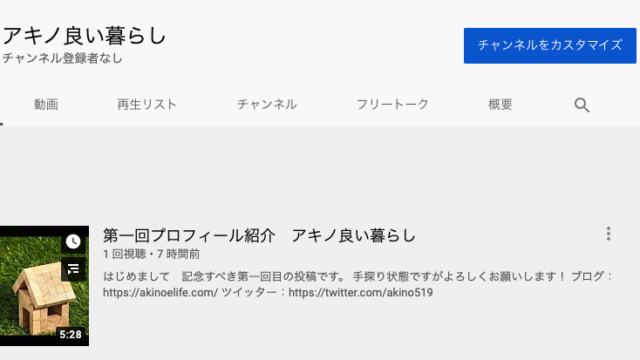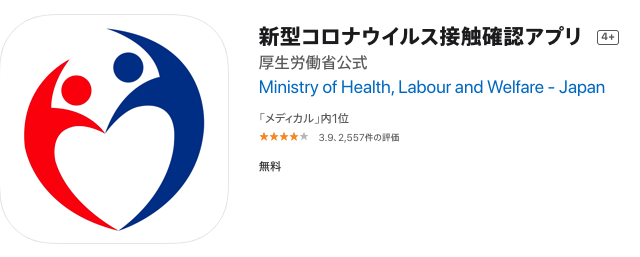スポンサーリンク
Thunderboltで転送しました
データ転送は以前は、Wifiで行っていたのですが今回はThunderboltを選択しました。
新旧MacをUSB-Cで接続します(本体の充電はきちんとしてから行いましょう)。また、どちらのMacbookも最新OSにアップデートして合わせました。
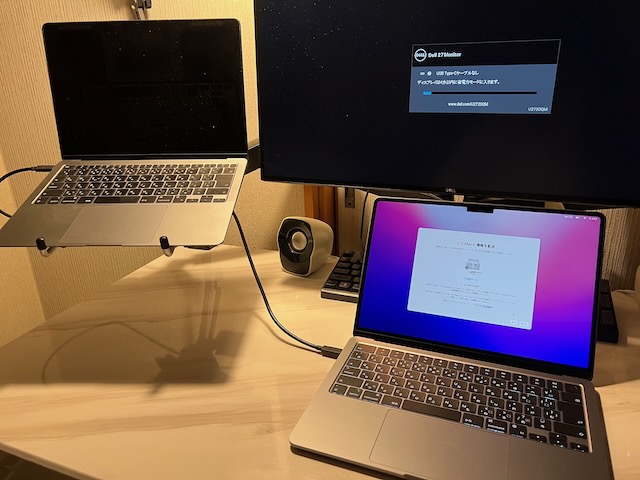
M2 Macbook Airを起動させると、移行アシスタントが登場。案内に従います。
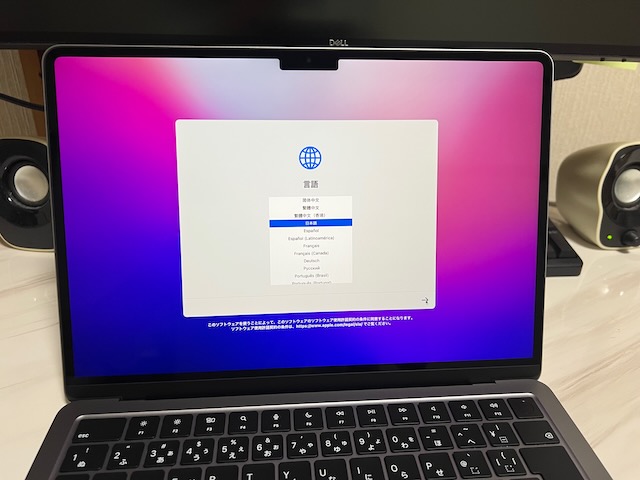
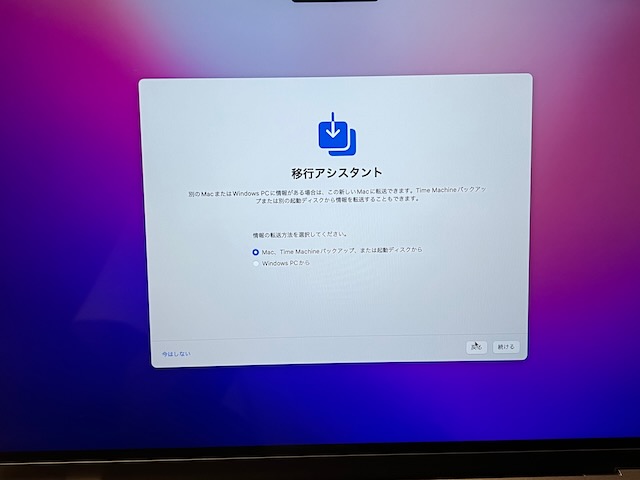
移行元のMacbook Airでも移行アシスタントと起動します。
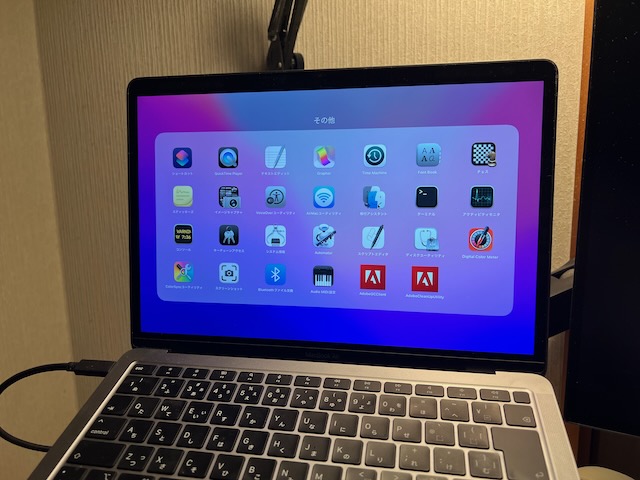
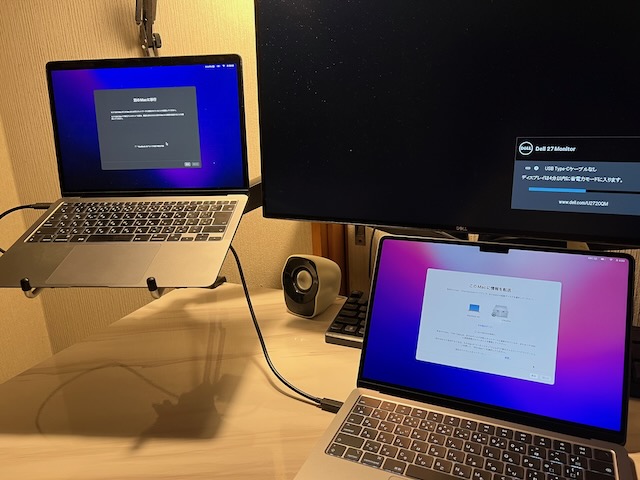
移行元と、転送する情報を選択しました。このときアプリケーションやその他のフォルダのチェックは外しました。新しくインストールしてスッキリしたかったので。
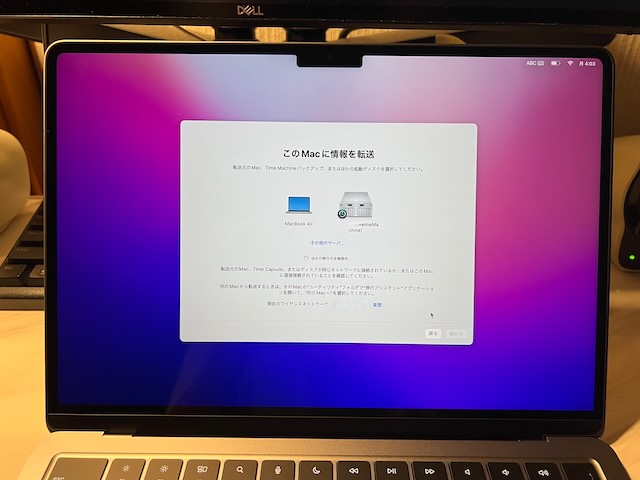
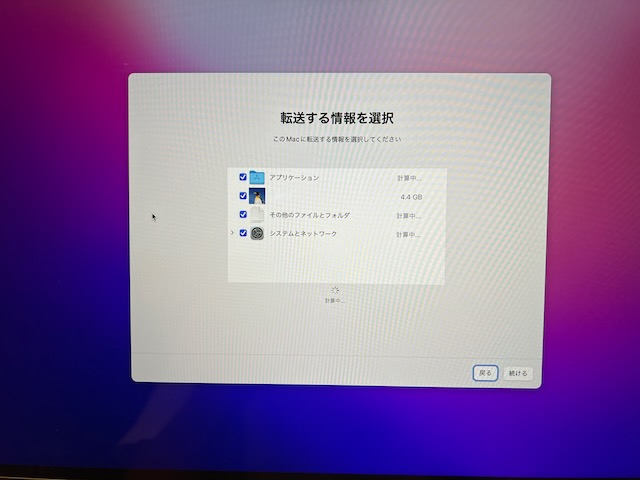
あとは、転送するだけ。私の場合、QNAPのサーバにデータを保存しているので、移行するデータが少なく10分ほどで終了しました。
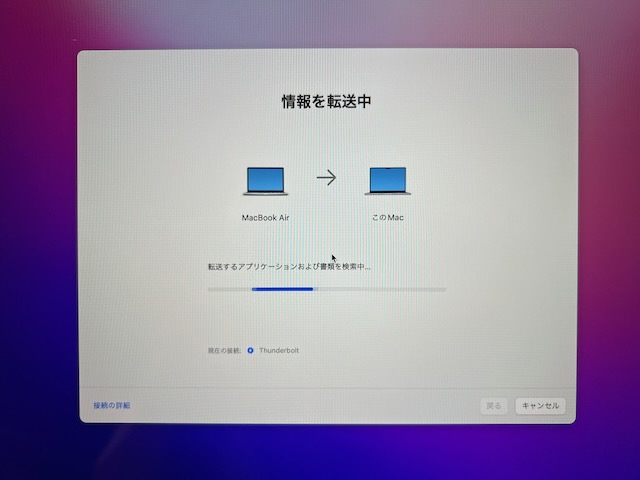

Thunderboltで転送すると、Wifiでの転送よりも高速で確実です。
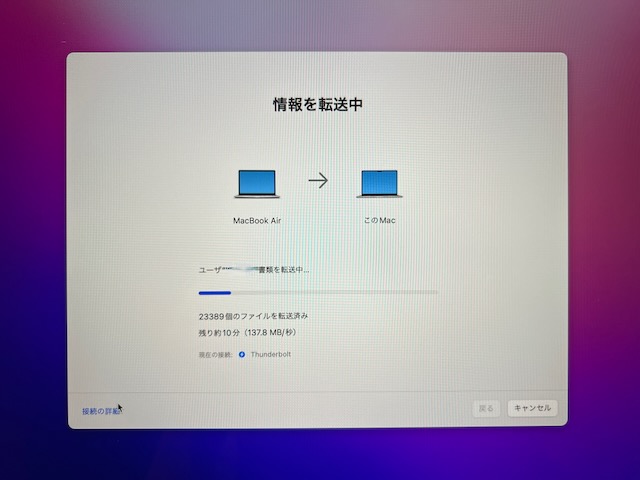
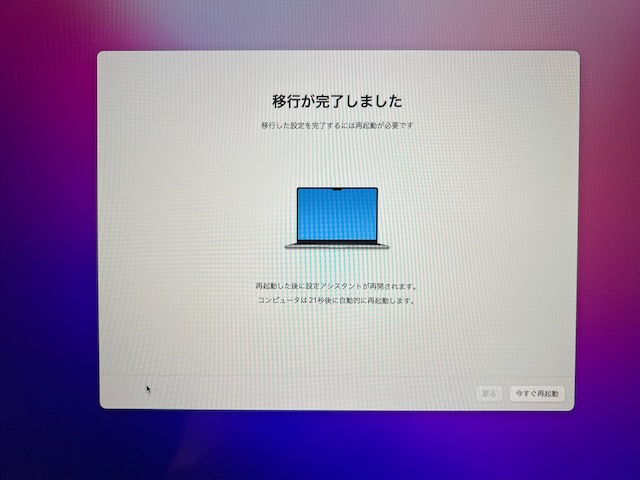
最近は、セキュリティが厳しくなったのか暗号化を勧められました。Macbookは持ち出すこともあるため、提案に従います笑。
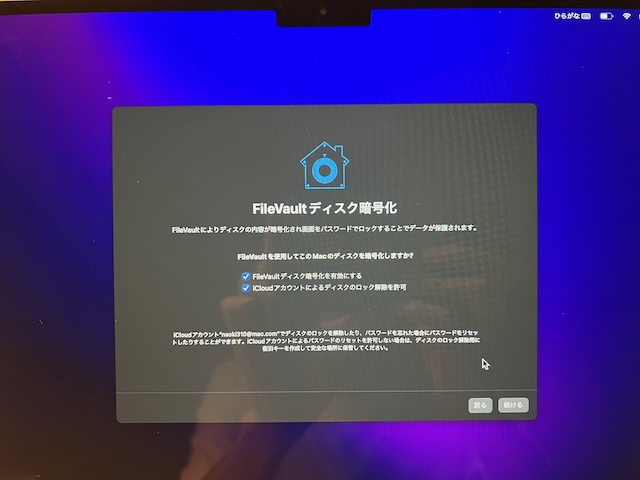
転送が終わったのですが、やはりこのカメラノッチが気になります。。。

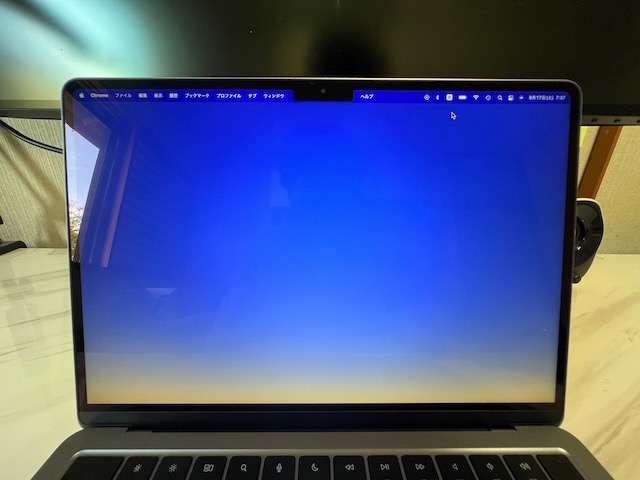
今日はここまでです。ちなみにM1 → M2にした感想は、「性能アップしたかよくわからない」のが正直なところです。
ビックカメラで、Macbook Airを購入したときの話は別記事にしようと思います。
明日も良い暮らしを目指して。
今日はこの辺りで。
では。
1 2
スポンサーリンク
スポンサーリンク